우선 EPEL repo를 등록 해 줍니다.
yum install -y epel-release
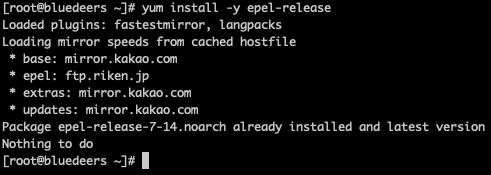
저는 이미 설치가 되어 있어서 위와 같이 나옵니다.
그 후 tigervnc-server 및 xdrp를 설치 해 줍니다.
yum install -y tigervnc-server
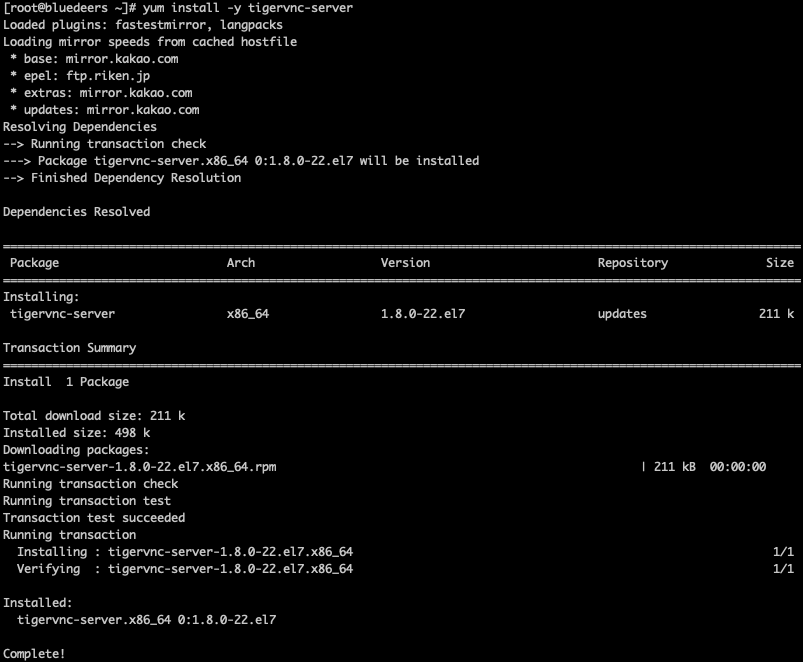
정상적으로 설치가 완료 되었습니다.
이번에는 xdrp를 설치 해 줍니다.
yum install -y xrdp

이번에도 정상적으로 설치가 마무리 되었습니다.
이번에는 firewall에 3389 포트를 등록 하겠습니다.
xdrp는 기본적으로 3389 번 port를 사용 합니다.

성공적으로 등록이 되었습니다.
이번에는 등록된 firewall 정책을 적용 하도록 하겠습니다.

정상적으로 적용이 되었습니다. 이제서비스를 실행 하도록 하겠습니다.

성공적으로 실행이 되었는지 프로세스를 확인 하도록 하겠습니다.

ps -ef 로 프로세스를 확인 하였습니다.
정상적으로 프로세스가 실행 되어 있습니다.

이제 원격 데스크톱에서 접속을 시도 하겠습니다.

정상적으로 연결이 시도 되고 있습니다. 여기에서 예(Y)를 누르면 이제 접속이 됩니다.

예를 누르면 위와 같은 창이 나옵니다. 여기에 아이디 및 패스워드를 입력 해주시면 됩니다.

자 이제 정상적으로 연결이 되었습니다.
보통 리눅스는 터미널로 접속을 하지만 가끔은 이렇게 원격으로 접속도 필요 합니다.
그리고 아래 유튜브 동영상을 첨부 했습니다.
많은 시청 바랍니다.
그리고 여러분의광고 클릭은 저에게 큰 도움이 됩니다~ 많은 클릭 부탁드립니다.
'리눅스' 카테고리의 다른 글
| Linux 기본명령어 ls (0) | 2022.04.26 |
|---|---|
| centos stream 설치 (centos9) (0) | 2022.04.21 |
| centos alias (0) | 2022.04.17 |
| centos firewall service/port add&remove (0) | 2022.04.14 |
| centos ssh port 변경 (0) | 2022.04.10 |



